Cài đặt email POP3, IMAP trên IOS
Hướng dẫn cài đặt email POP3, IMAP trên IOS
Hostify.vn sẽ hướng dẫn các bạn cách Cài đặt email POP3, IMAP trên IOS một cách đơn giản nhé
Để thiết lập truy cập POP hoặc IMAP vào e-mail của bạn trên Apple iPhone mời bạn làm theo các bước sau:
1. Chọn Settings trên thiết bị –> chọn Mail
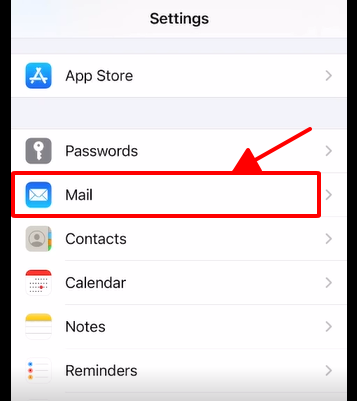
2. Chọn Accounts –> Add Account
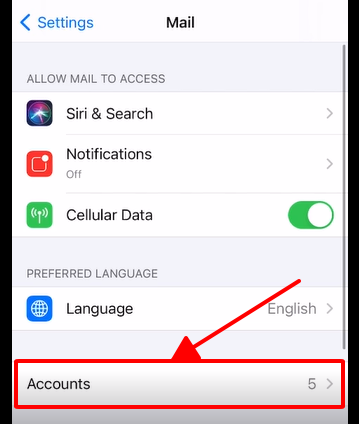
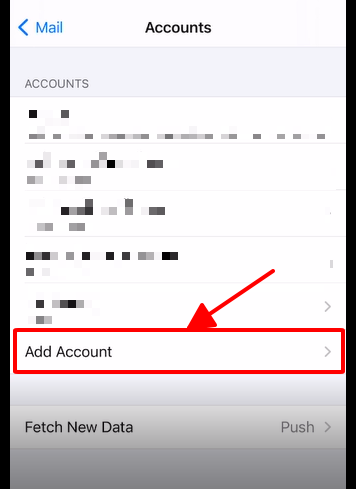
3. Click vào Other
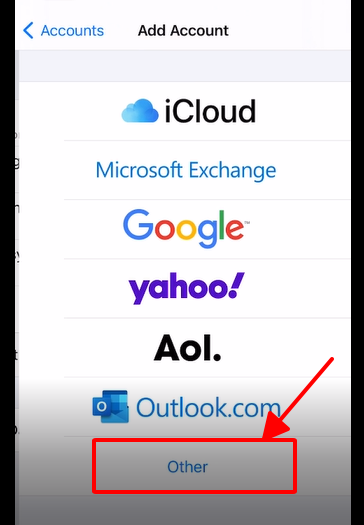
4. Chọn Add Mail Account
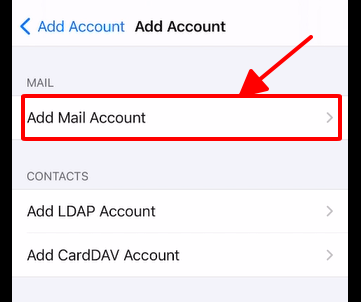
5. Nhập thông tin vào bản New Account –> nhấn Next để tiếp tục
- Name: nhập tên của bạn
- Email: địa chỉ email
- Password: mật khẩu
- Description: là phần gợi nhớ cho tài khoản email của bạn thì thiết bị sẽ tự đề xuất cho bạn theo tên miền trong địa chỉ email của bạn, bạn có thể sửa lại tùy ý.
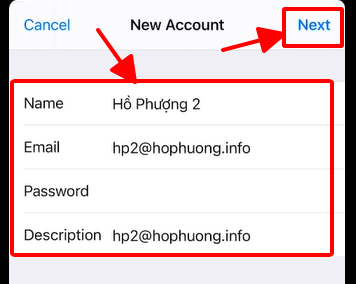
6. Bạn có thể chọn IMAP hoặc POP tùy theo yêu cầu sử dụng.
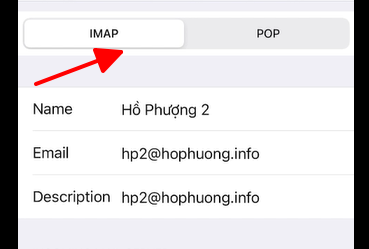
Trong mục Incoming Mail Server:
- Hostname: nhập tên của máy chủ mail của bạn (thông thường có dạng mail.tênmiền.com).
- Username: nhập địa chỉ email của bạn vào
- Password: nhập mật khẩu vào
Trong mục Outgoing Mail Server, bạn nhập thông tin tương tự như Incoming Mail Server
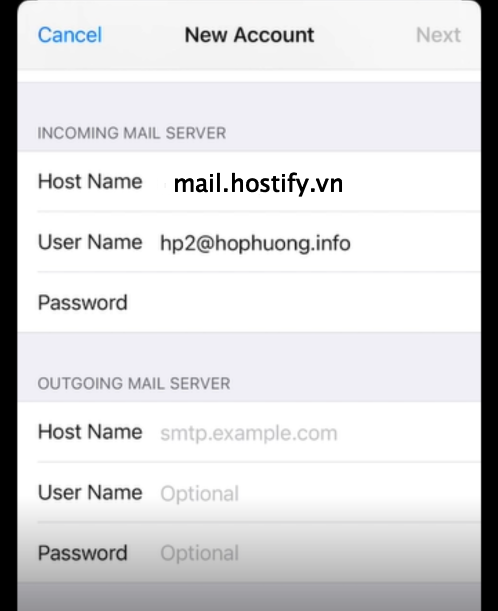
7. Bấm Next để tiếp tục.
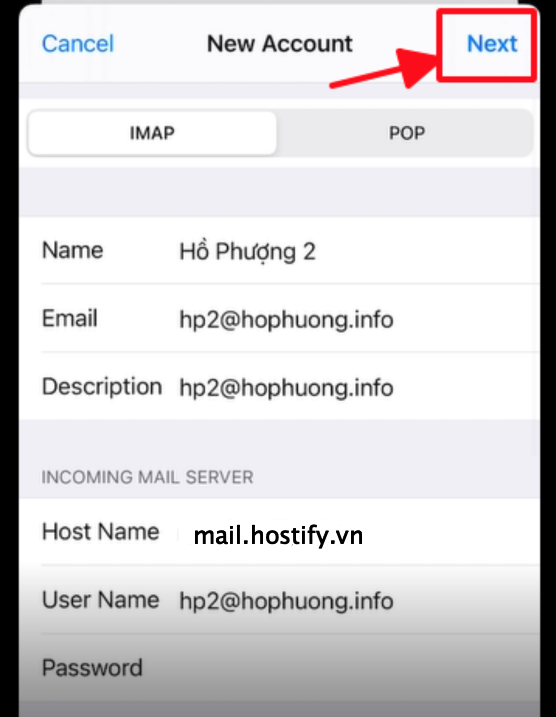
8. Chọn Yes khi được hỏi không sử dụng giao thức mã hóa SSL.
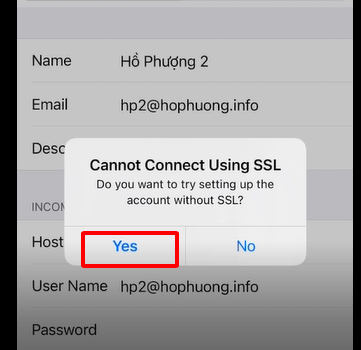
9. Nhấn Save để lưu –> Sau khi thiết bị lưu các thông tin, thì sẽ trở về màn hình account và tài khoản của bản đã được add
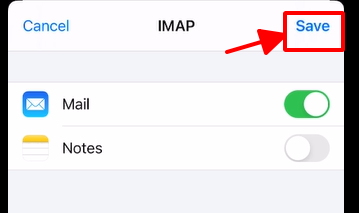

10. Vào Mail trên thiết bị để kiểm tra lại mail và sử dụng mail
Trên đây Hostify.vn đã hướng dẫn bạn các cài đặt email imap, pop3 trên IOS. Nếu bạn có vấn đề cần giải đáp có thể liên hệ chúng tôi hoặc để lại bình luận phía dưới nhé.
Chúc các bạn thành công!
Đăng ký Website mới tại đây >>> Giải pháp website trọn gói Hostify
Thông tin liên hệ tư vấn
- Website: www.hostify.vn
- Liên hệ Kỹ thuật: 0247 1012 369 (Phím 2)
- Facebook: https://www.facebook.com/hostify.vn

















